Spotify er lidt af et paradox, med hensyn til platformsunderstøttelse. Officielt er der kun understøttelse af MacOSX/iOS, Windows/Windows Phone og Android/Android. Er man af en anden overbevisning er man henvist til Spotifys webbaserede flashhærgede afspiller. Som GNU/Linux-bruger står man atter med pandehåret i handskerummet. Ved forespørgsler i deres forum, efter understøttelse af andre platforme såsom GNU/Linux er svaret kategorisk NEJ.
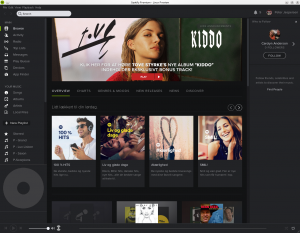
Bagved scenen er billedet dog mere mudret, da Spotifys udviklere også holder legestue og får tid til deres egne små hobbyprojekter. Dette betyder at der rent faktisk findes uofficielle afspillere til platforme såsom SailfishOS (Tidlig kode) og GNU/Linux (Fungerende alfa kode). Sidstnævnte kan rent faktisk hentes fra Spotifys uofficielle download side, men desværre kun i form af Debian/UbuntuOS pakker. Der er ingen RPM-pakker til stede på nuværende tidspunkt.
Selv dette problem har et klogt hoved i openSUSE-lejren leveret en rimelig bekvem løsning på. Der er simpelthen lavet et lille script, der henter installationsarkivet hos Spotify, og pakker det ud. Henter det meste af det der nu mangler og bygger et RPM-arkiv, der kan installeres med openSUSEs standard installationsværktøj. Ganske brugervenligt, hvis man ikke er angst for hverken en terminal eller YaST Software Installation.
Fremgangsmåde
Den eneste uafhængighed, jeg er stødt på, som ikke bliver taget hånd om er libgcrypt11 biblioteket, fra GNU Crypto pakken.
Til at se om pakken er installeret, kan man for eksempel benytte sig af Zypper i en terminal.
| flywheel@Starbug:~> sudo zypper info libgcrypt11 Indlæser softwarekildedata… Læser installerede pakker…Information for pakke libgcrypt11: ———————————- Softwarekilde: home:Knurpht:Extras Navn: libgcrypt11 Version: 1.5.4-2.1 Ark: x86_64 Leverandør: obs://build.opensuse.org/home:Knurpht Installeret: Ja Status: ajourført Størrelse installeret: 674,9 KiB Oversigt: The GNU Crypto Library Beskrivelse: Libgcrypt is a general purpose crypto library based on the code used in GnuPG (alpha version). flywheel@Starbug:~> |
Tabel-1 : I dette tilfælde ses det at libgcrypt11 biblioteket allerede er installeret.
I tilfældet ovenfor finder zypper ganske vist det pågældende bibliotek og det heldige asen behøver ikke at røre så meget som en finger.
Hvis det ikke er tilfældet og zypper i stedet siger noget i denne retning :
| flywheel@Starbug:~> sudo zypper info libgcrypt11 Indlæser softwarekildedata… Læser installerede pakker…pakke ‘libgcrypt11’ ikke fundet. flywheel@Starbug:~> |
Tabel-2 : I dette tilfælde har Zypper ikke fundet libgcrypt11 biblioteket
Ja, så er der ingen vej udenom og du skal installere biblioteket, hvilket lettest gøres via openSUSE.org hjemmesiden : https://software.opensuse.org/package/libgcrypt11, via din standard netlæser. Firefox er i openSUSE, allerede sat op til at fungere med 1-Click installation.
Ganske simpelt, så klik på linket og Firefox starter selv YaST 1-Click Install. Den registrerer den aktuelle softwarekilde (Repository), henter installationspakken og installerer den.
Dernæst er det tid til at installere selve Spotify-installationsscriptet.
Hvis ikke du allerede har tilføjet Packman Software Repository, er det tid til det nu via YaST/YaST2 modulet Softwarekilder :
Yast/Yast2->Softwarekilder->Tilføj->Softwarekilder fra fællesskabet->Packman Software Repository
Som det ses på nedenstående billede:
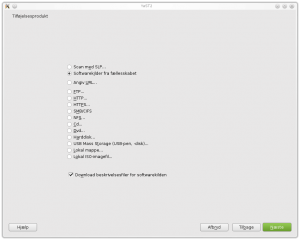
Softwarekilder fra fællesskabet udvælges og ved klik på Næste, hentes og registreres de valgte softwarekiller. Herefter udvælger du Packman Repository, klikker OK og følger strømmen.
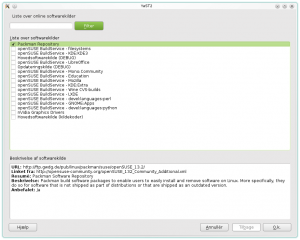
Når det er gjort skal du i Softwarehåndteringen søge efter spotify-installer, udvælge denne og godkende:
Yast/Yast2->Software Håndtering->Søg->Spotify
Når dette er dette er udført, er du klar til at installere selve Spotify Musik programmet og det kan i øjeblikket kun gøres via en terminal.
| flywheel@Starbug:~/Apps> install-spotify |
Herefter er det bare at lade scriptet køre til ende. Det kan tage et godt stykke tid og der fyger forhåbentlig en masse, for de fleste, uforstålige tegn og sætninger hen over terminalen, men bare læn dig tilbage – du er godt på vej.
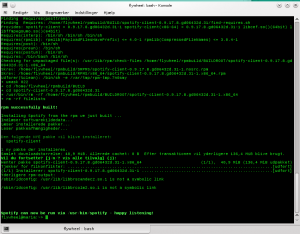
Det installationsprogrammet gør, er at den henter den debian pakke som Spotify-udviklerne har lagt ud på testsiden. Pakker den ud, henter det der nu mangler og bygger et RPM-arkiv som din openSUSE uden problemer skulle kunne installere med sit standardværktøj.
Dernæst installeres dette arkiv og du skulle være klar til at starte Spotify Music afspilleren, der gerne skulle være at finde som nyoprettet programobjekt – logge på eller registrere dig på Spotify musiktjenesten.
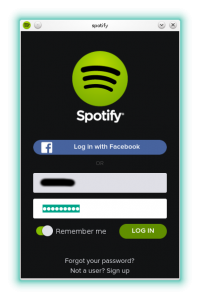
Husk at det er programmel i udviklingsfasen, så nogle gange sker der uforudsete ting og sager. Men for det meste fungerer den ganske upåklageligt.